Jak zintegrować Beaver Builder i Mailchimp
Opublikowany: 2022-11-04Zapisz szablony kreatora stron i zasoby projektowe w chmurze! Zacznij od Assistant.Pro
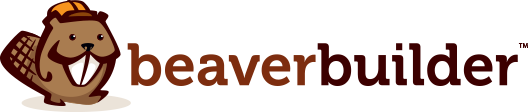
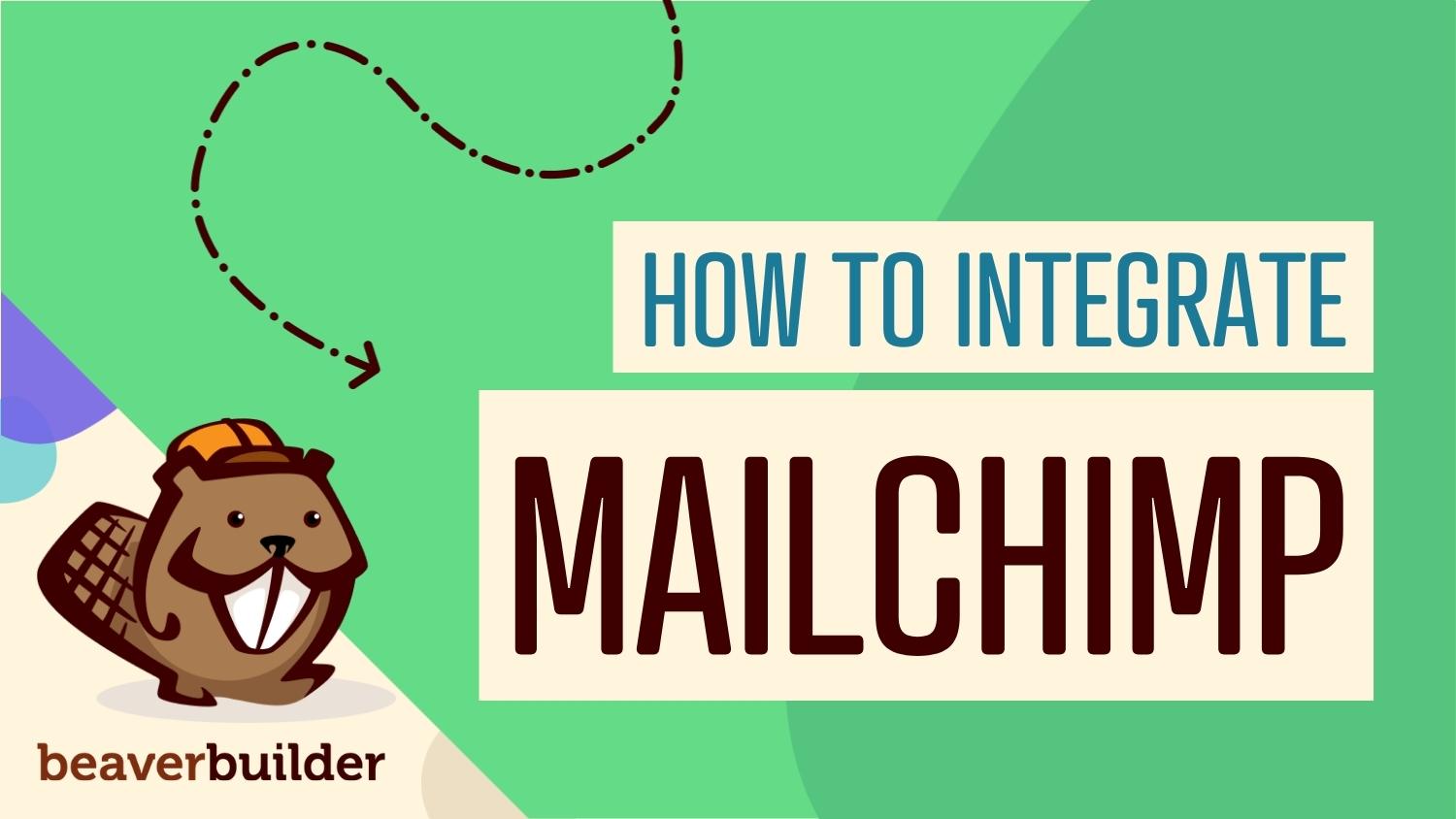
Jako właściciel małej firmy Mailchimp to przyjazne dla początkujących narzędzie do marketingu e-mailowego, które umożliwia bezpłatne tworzenie listy e-mailowej. Jednak jego wbudowane formularze rejestracji nie są łatwe do dostosowania po wyjęciu z pudełka. Integrując Mailchimp z Beaver Builder, możesz projektować formularze od podstaw lub wybierać z kolekcji wstępnie zaprojektowanych szablonów.
W tym poście przedstawimy Ci Mailchimp i wyjaśnimy korzyści płynące z korzystania z tej usługi. Następnie pokażemy, jak zintegrować Beaver Builder i Mailchimp. Zacznijmy!
Spis treści:
Mailchimp to jedna z najpopularniejszych platform do e-mail marketingu. Pierwotnie został wprowadzony na rynek w 2001 roku i został stworzony jako przystępna alternatywa dla drogiego oprogramowania do obsługi poczty e-mail. To sprawia, że jest to jeden z najlepszych zestawów narzędzi marketingowych dla małych firm:
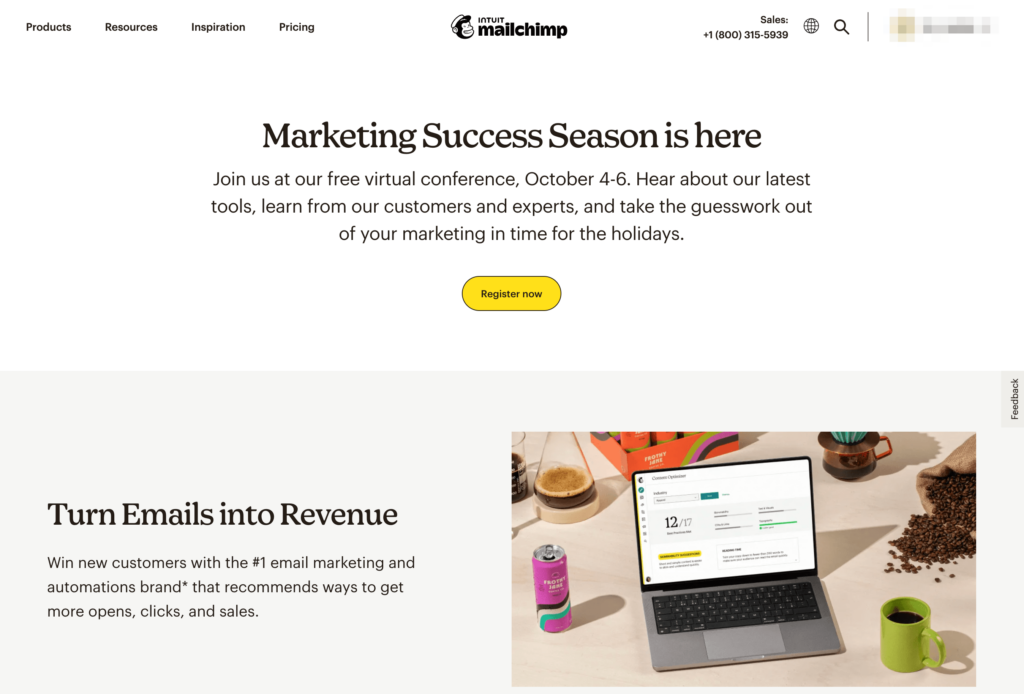
W przeciwieństwie do innych usług, Mailchimp kładzie nacisk na przystępność cenową. Za pomocą tego narzędzia każdy może zbudować kampanię e-mail marketingową. Bezpłatny plan obejmuje nawet kreatora stron internetowych, domenę, marketingowy CRM (zarządzanie relacjami z klientami), formularze i strony docelowe.
Ponadto Mailchimp może również zautomatyzować wiele ważnych zadań w Twojej firmie. Zawiera gotowe mapy do powitania nowych subskrybentów, wysyłania przypomnień o porzuconych koszykach, wysyłania potwierdzeń zamówień i nie tylko.
Jeśli chcesz zacząć generować leady za pomocą Mailchimp, musisz zaprojektować odpowiednie formularze zgody. Jednak po wyjęciu z pudełka Mailchimp oferuje ograniczone opcje dostosowywania tej funkcji. Po otwarciu konstruktora formularzy możesz mieć trudności z dodawaniem nowych pól, dostosowywaniem ich formatu i aktualizowaniem projektu formularza:
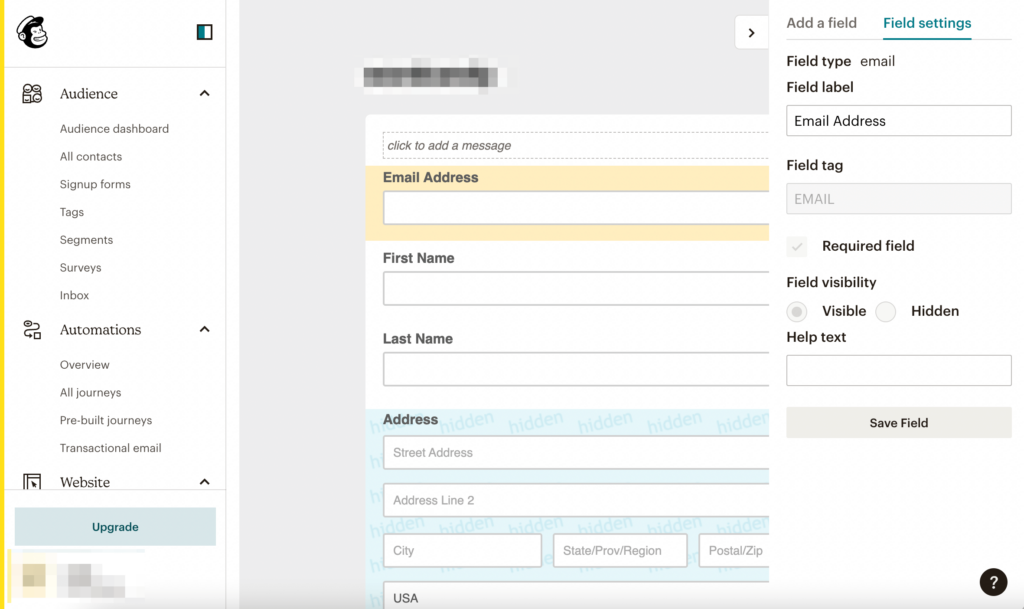
Zamiast przechodzić na nowe narzędzie do e-mail marketingu, możesz po prostu zintegrować Mailchimp z Beaver Builder. Korzystając z naszego kreatora stron, możesz utworzyć moduł formularza subskrypcji z niestandardowymi polami, przyciskami, kolorami, polami warunków i wiele więcej:
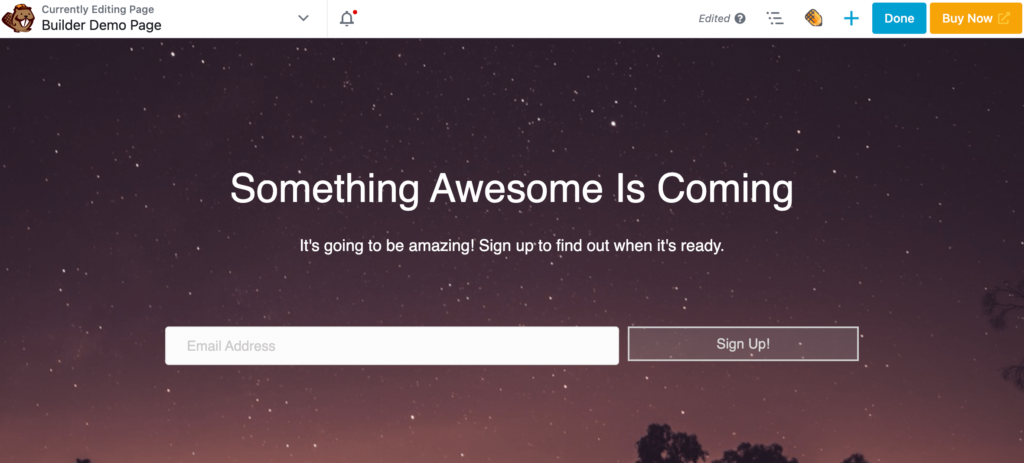
Po połączeniu Beaver Builder z kontem Mailchimp możesz wysyłać wszelkie nowe informacje o subskrybentach do pulpitu nawigacyjnego Mailchimp. Integrując te narzędzia, możesz mieć wszystko, czego potrzebujesz, aby rozpocząć kampanię e-mailową bezpośrednio ze swojej strony internetowej!
Gdy zdecydujesz, że chcesz korzystać z Mailchimp, możesz mieć trudności z integracją jego usług w swojej witrynie WordPress. Na szczęście nasza wtyczka Beaver Builder zapewnia wszystko, czego potrzebujesz, aby zacząć zbierać leady na swojej stronie. Zobaczmy teraz, jak możesz zacząć używać tych narzędzi razem w zaledwie pięciu prostych krokach.
Aby rozpocząć, musisz założyć konto w Mailchimp. Najpierw wejdź na stronę Mailchimp i kliknij Zarejestruj się . Tutaj będziesz mógł wybrać subskrypcję:
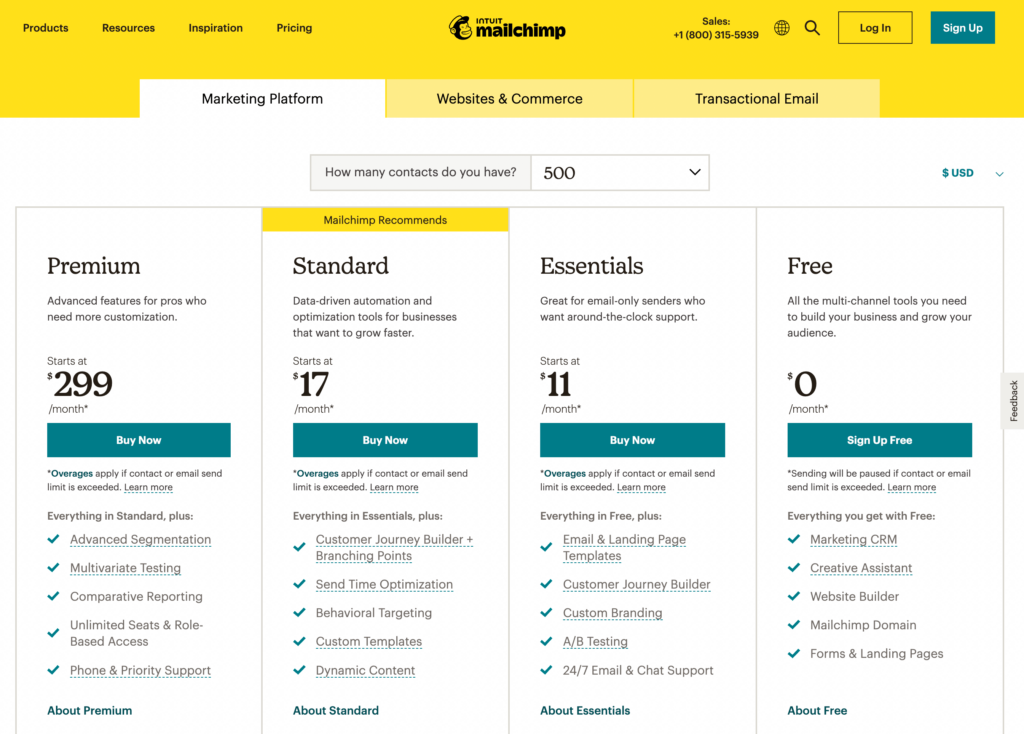
W tym samouczku użyjemy darmowego planu. Pamiętaj, że ta opcja obsługuje tylko miesięczny limit wysyłania e-maili 2500. Ponadto nie będziesz mieć dostępu do niestandardowego brandingu, testów A/B ani zaawansowanej segmentacji.
Po wybraniu planu możesz zarejestrować się w Mailchimp. Aby to zrobić, po prostu wpisz swój adres e-mail, nazwę użytkownika i hasło:
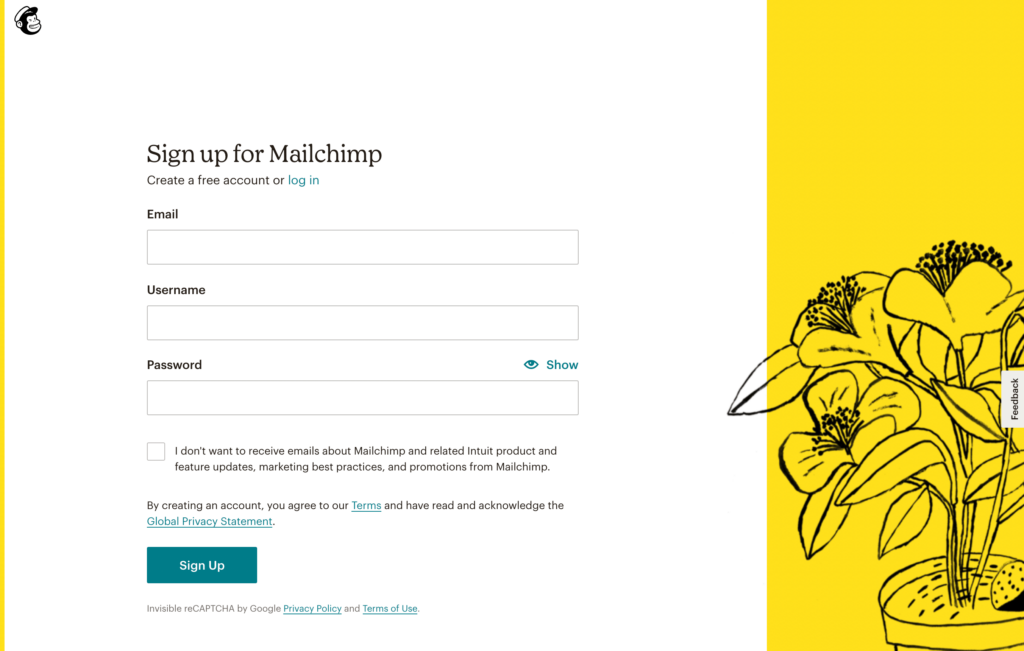
Następnie musisz użyć swojego adresu e-mail, aby potwierdzić swoje konto. Jeśli chcesz kupić plan premium, możesz wprowadzić dane płatności w następnym kroku:
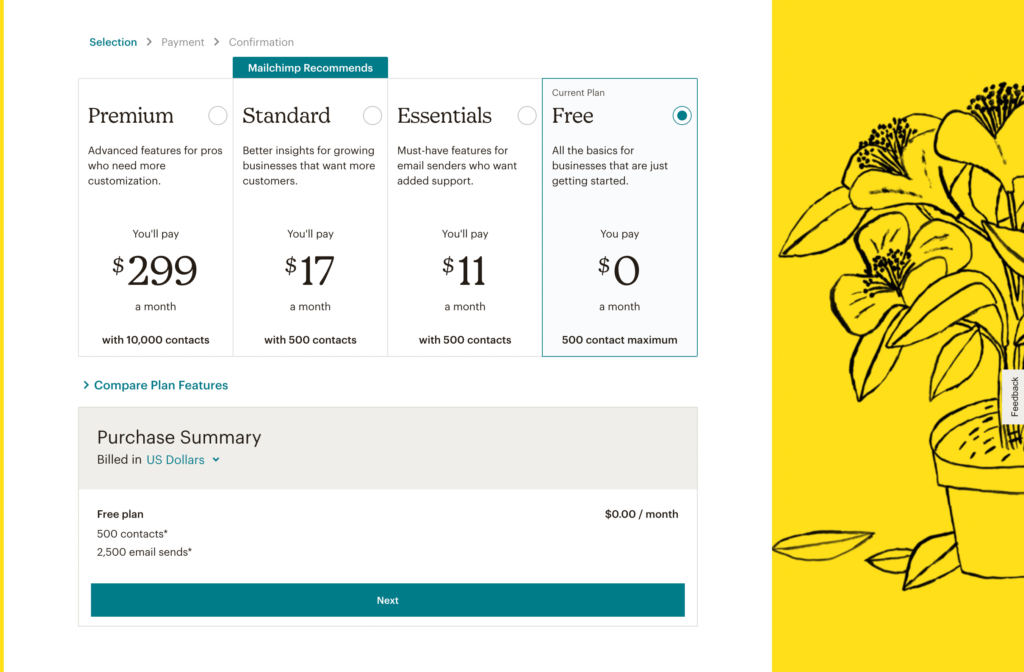
Teraz możesz dodać kilka dodatkowych informacji o sobie i swojej firmie. Po wypełnieniu wymaganych pól naciśnij Dalej :
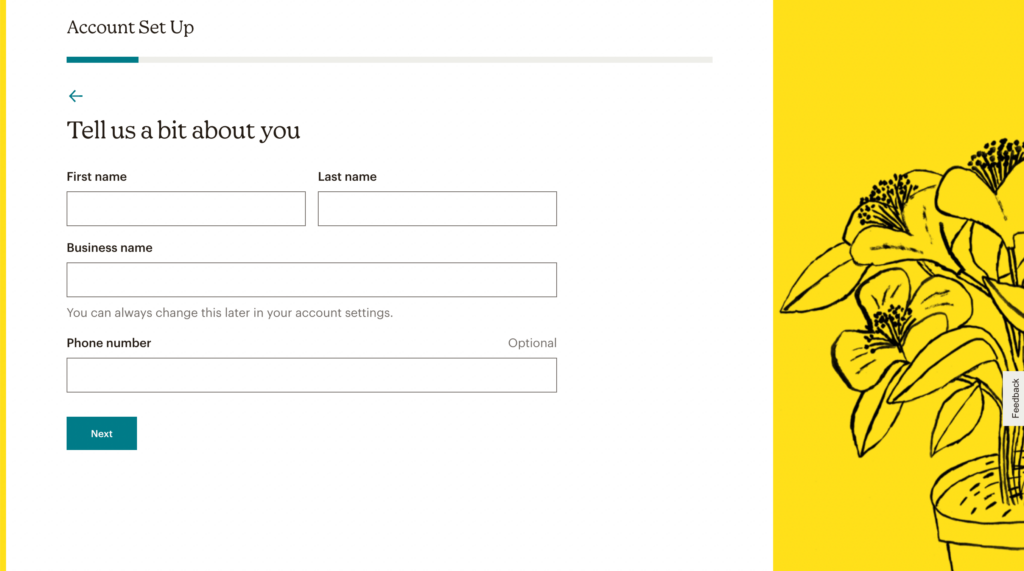
Ponieważ Mailchimp ma wymagania antyspamowe, musisz również podać adres swojej firmy. Ta informacja pojawi się w stopce Twoich e-maili:
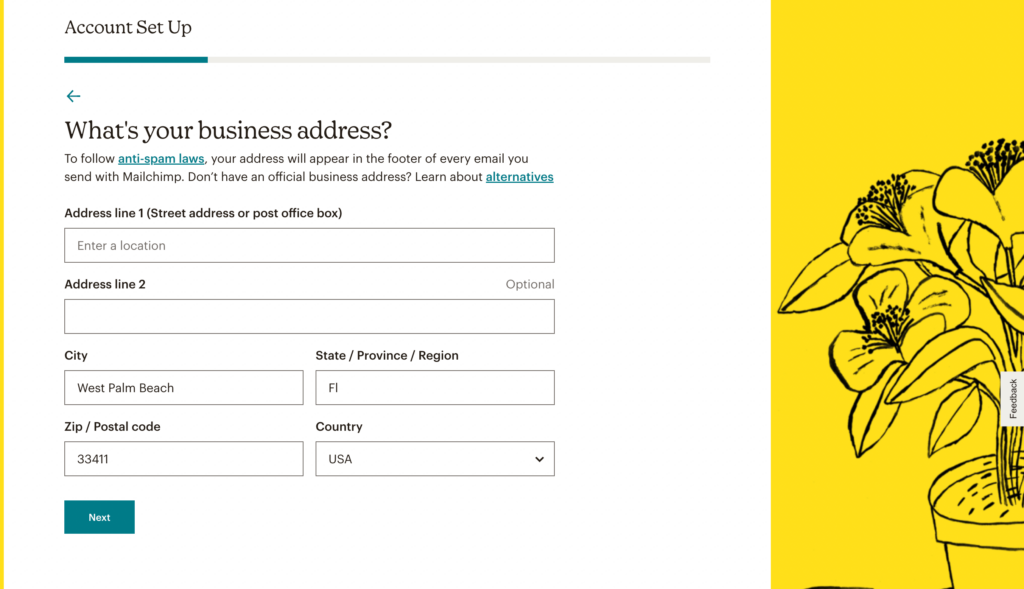
Będziesz także musiał zdefiniować swoje cele za pomocą Mailchimp. Następnie kliknij Dalej :

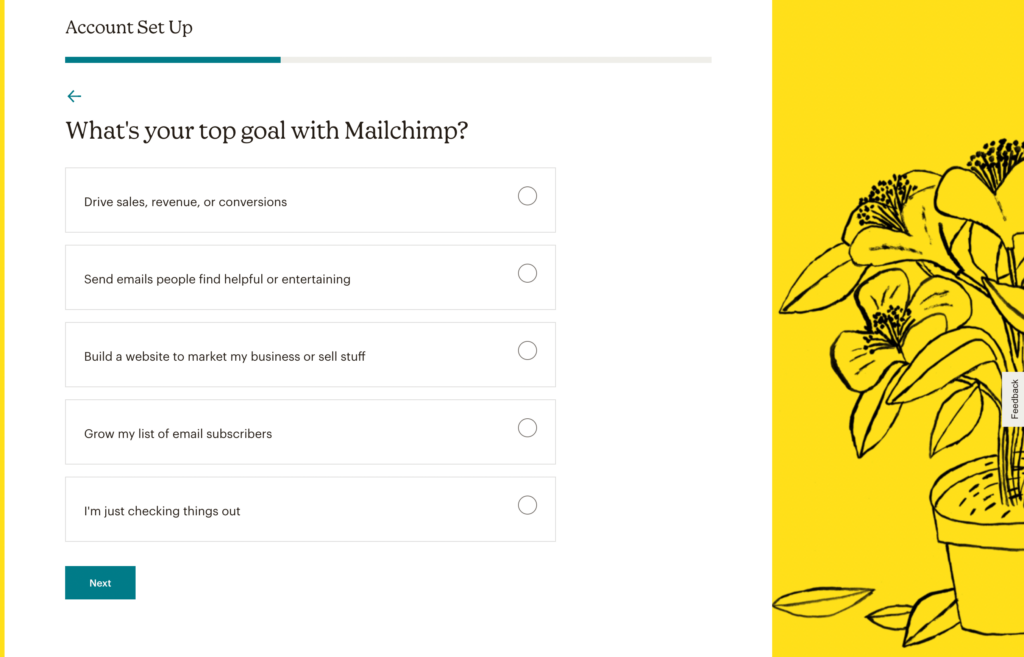
Następnie będziesz mieć możliwość zdefiniowania liczby subskrybentów wiadomości e-mail, których aktualnie masz. Możesz jednak pominąć ten krok, jeśli chcesz:
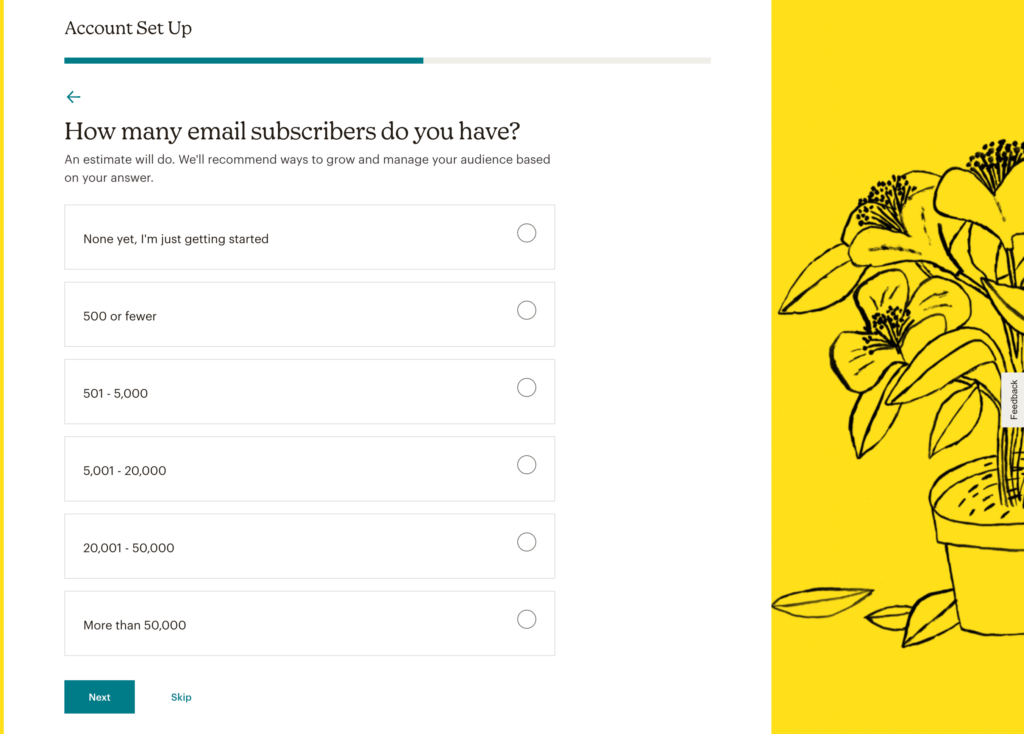
Na następnym ekranie możesz rozważyć zaimportowanie projektu swojej witryny. Jeśli wpiszesz swój adres URL, możesz umożliwić Mailchimpowi tworzenie niestandardowych wiadomości e-mail z Twoim logo, obrazami, kolorami i czcionkami:
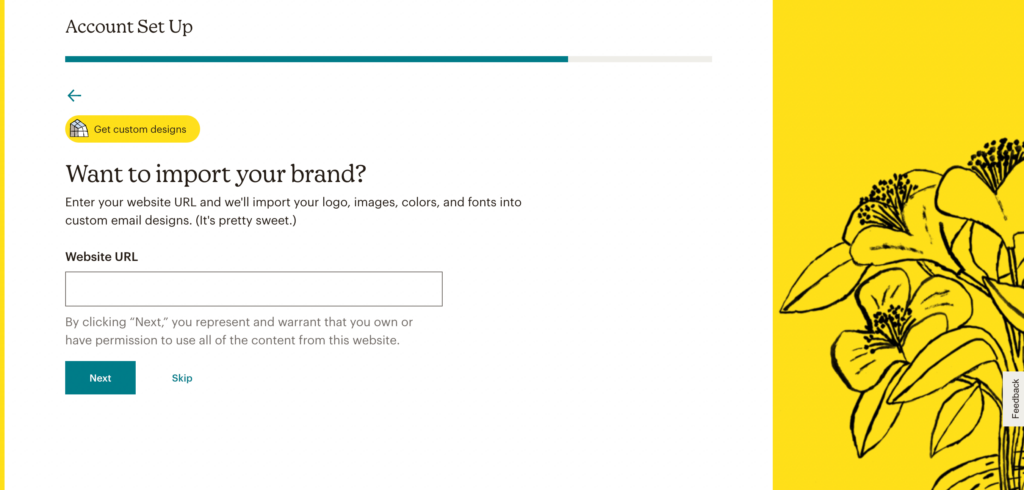
Po zakończeniu tego procesu konfiguracji powinieneś mieć dostęp do pulpitu nawigacyjnego Mailchimp!
Aby zintegrować Mailchimp i Beaver Builder, ważne jest utworzenie klucza API. Umożliwi to zewnętrznym aplikacjom dostęp do Twojego konta bez konieczności podawania hasła.
Aby wygenerować klucz API, przejdź do swojego profilu w panelu Mailchimp. Następnie przejdź do Dodatki > Klucze API :
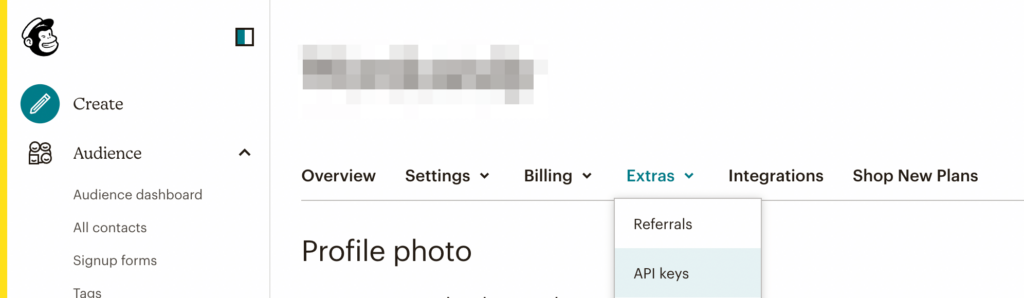
Ponieważ masz nowe konto, nie będziesz mieć jeszcze żadnych aktywnych kluczy API. W sekcji Twoje klucze API kliknij Utwórz klucz :
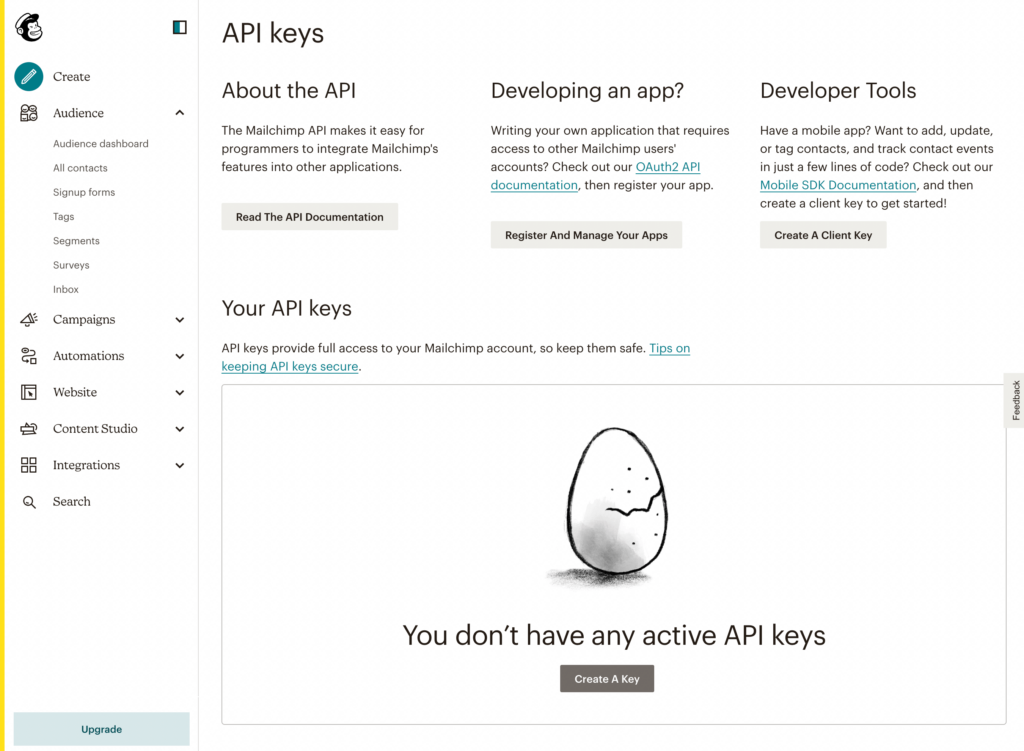
Spowoduje to automatyczne wygenerowanie klucza API dla Twojego konta Mailchimp. Pamiętaj, aby skopiować długi ciąg liczb, aby móc go użyć w następnym kroku:
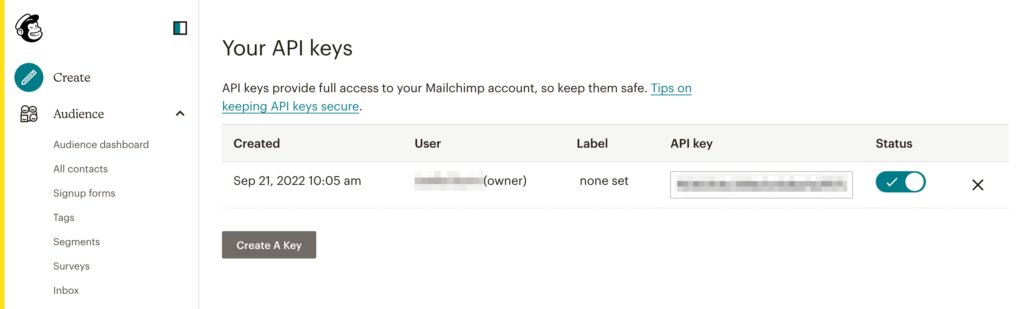
Ponieważ ten klucz API może zapewnić pełny dostęp do Twojego konta, powinieneś unikać udostępniania go publicznie. Jeśli którykolwiek z kluczy API zostanie naruszony, możesz je po prostu wyłączyć.
Teraz nadszedł czas, aby podłączyć Mailchimp do Twojej witryny. Aby to zrobić, upewnij się, że masz zainstalowany i aktywowany Beaver Builder. Następnie dodaj nowy post lub stronę i kliknij Uruchom Beaver Builder :
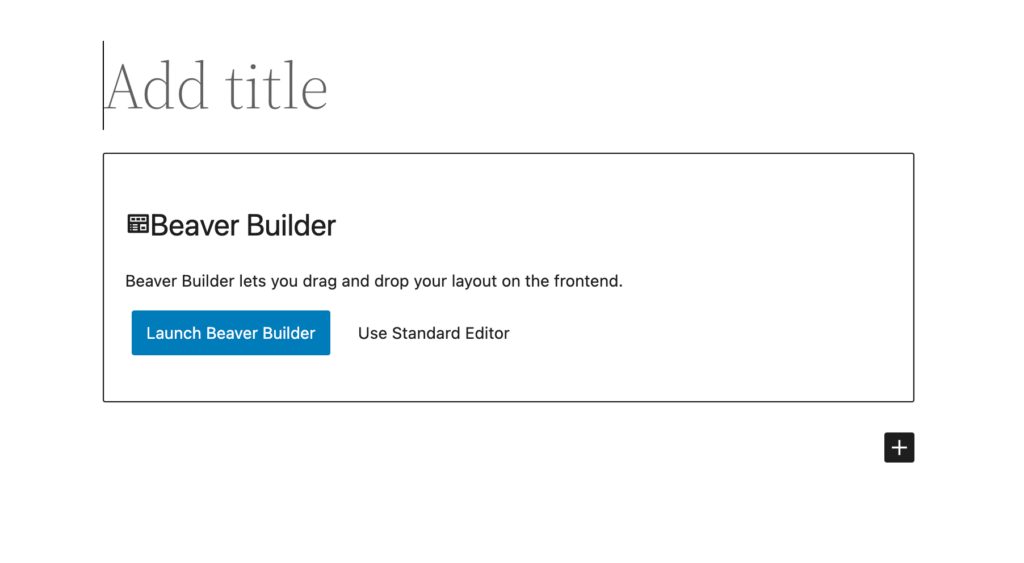
Następnie wybierz ikonę +, aby otworzyć dostępne elementy projektu Beaver Builder. W sekcji Moduły znajdź formularz Subskrybuj . Będzie on znajdować się w kolekcji Działania :
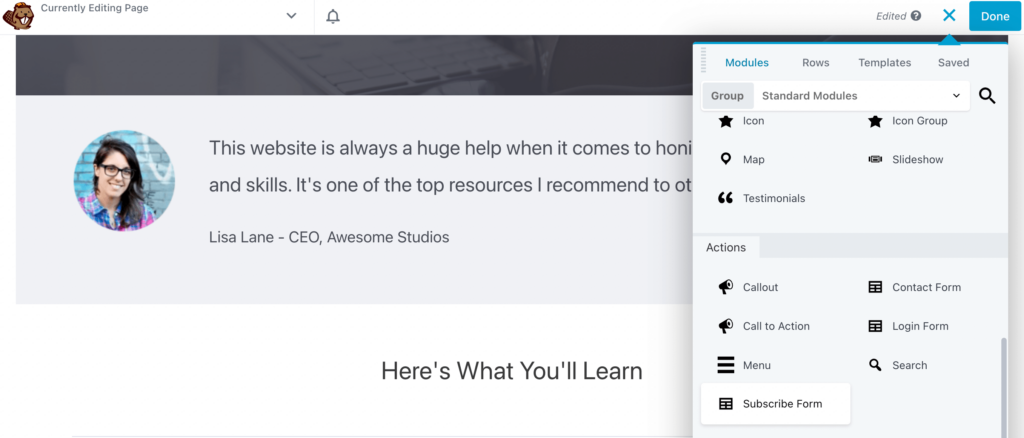
Możesz przeciągnąć i upuścić ten moduł w dowolnym miejscu na stronie. Na karcie Ogólne w wyskakującym oknie modułu wybierz MailChimp jako usługę :
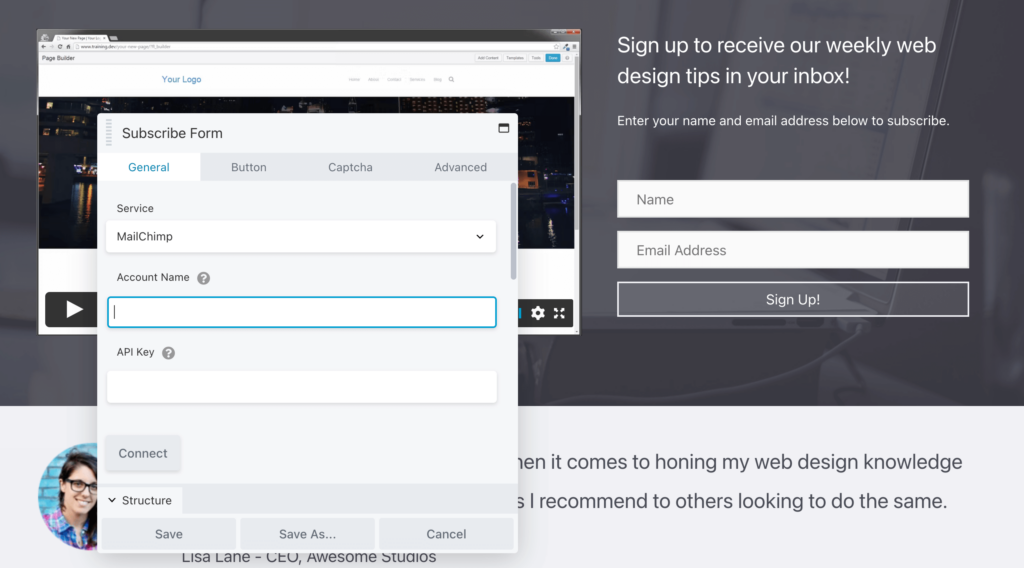
Następnie wprowadź nazwę konta z konta Mailchimp. Musisz także wkleić skopiowany wcześniej klucz API.
Następnie możesz połączyć jedną ze swoich list Mailchimp z formularzem subskrypcji. Zasadniczo wszelkie wygenerowane leady z tego formularza zostaną następnie wymienione w tej grupie:
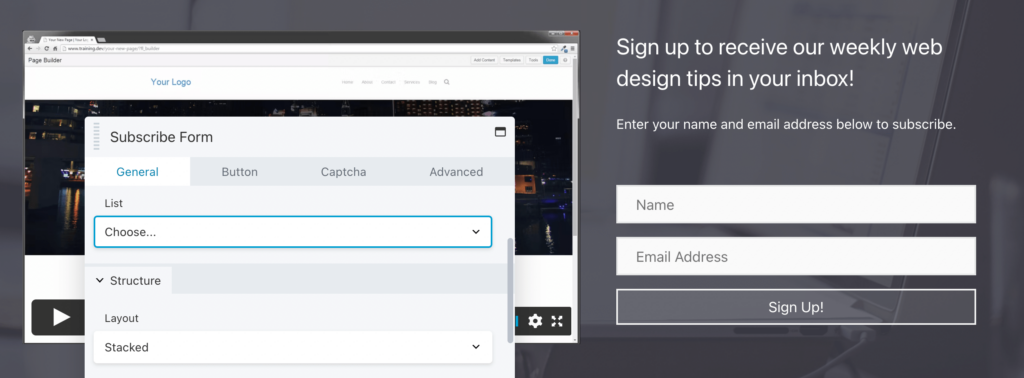
Możesz także dostosować wygląd formularza subskrypcji. Układ warstwowy ułoży pola jeden na drugim, podczas gdy Inline umieści je obok siebie:
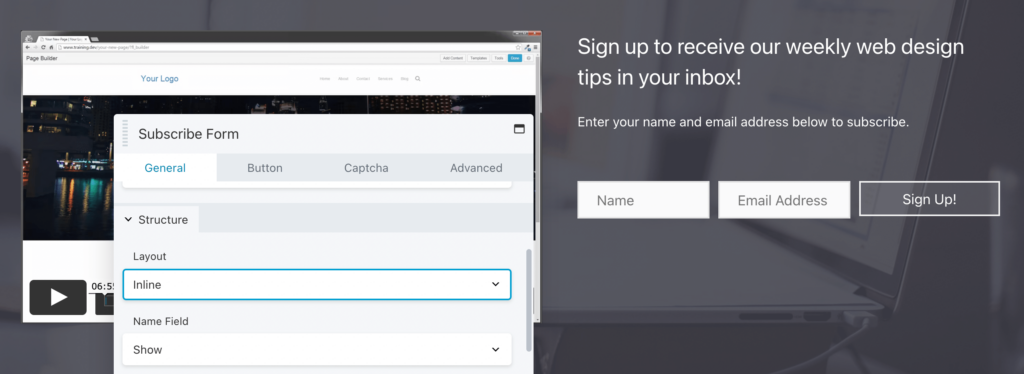
Dodatkowo możesz zmienić tekst każdego pola. Beaver Builder daje również możliwość dodania pola wyboru Regulaminu :
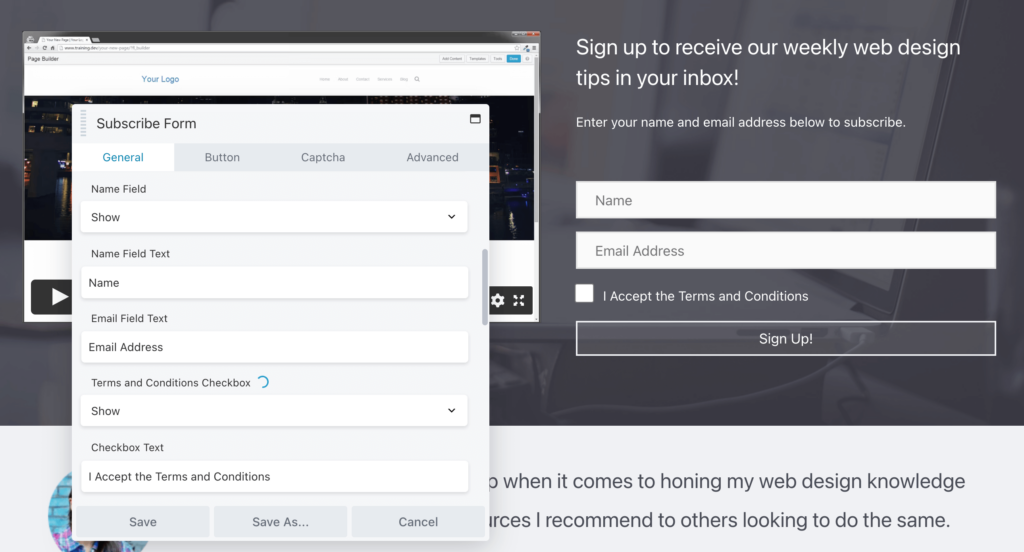
W dolnej części okna, w sekcji Akcja sukcesu , możesz również wybrać opcję Pokaż wiadomość , aby dodać niestandardową notatkę dla nowych subskrybentów.
Tutaj możesz po prostu podziękować odwiedzającym za zarejestrowanie się lub wyjaśnić, czego mogą się spodziewać po Twoim biuletynie:
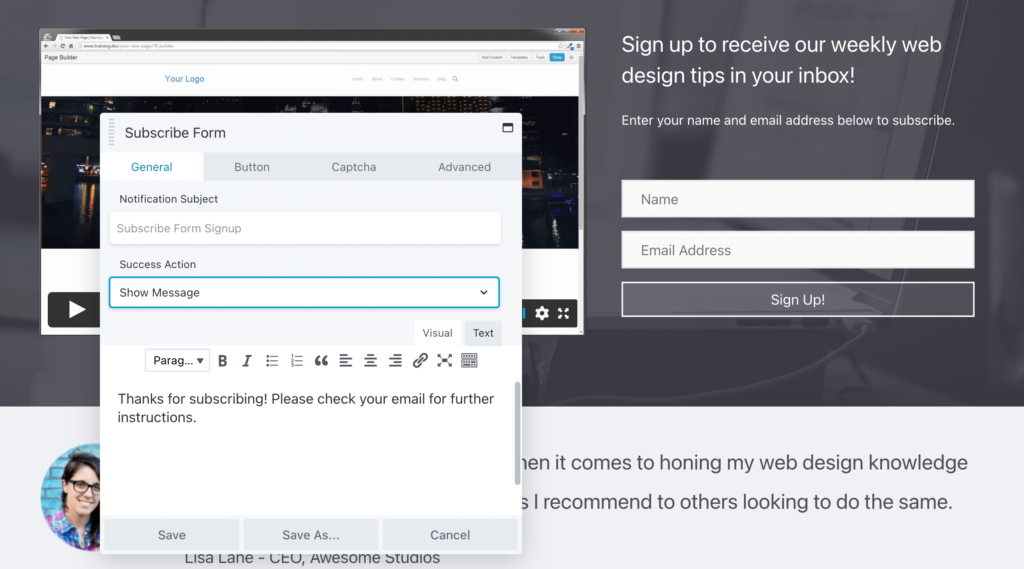
Alternatywnie możesz przekierować ich na inną stronę internetową. Ta strona może zawierać prosty komunikat o sukcesie, specjalną zniżkę lub dalsze instrukcje:
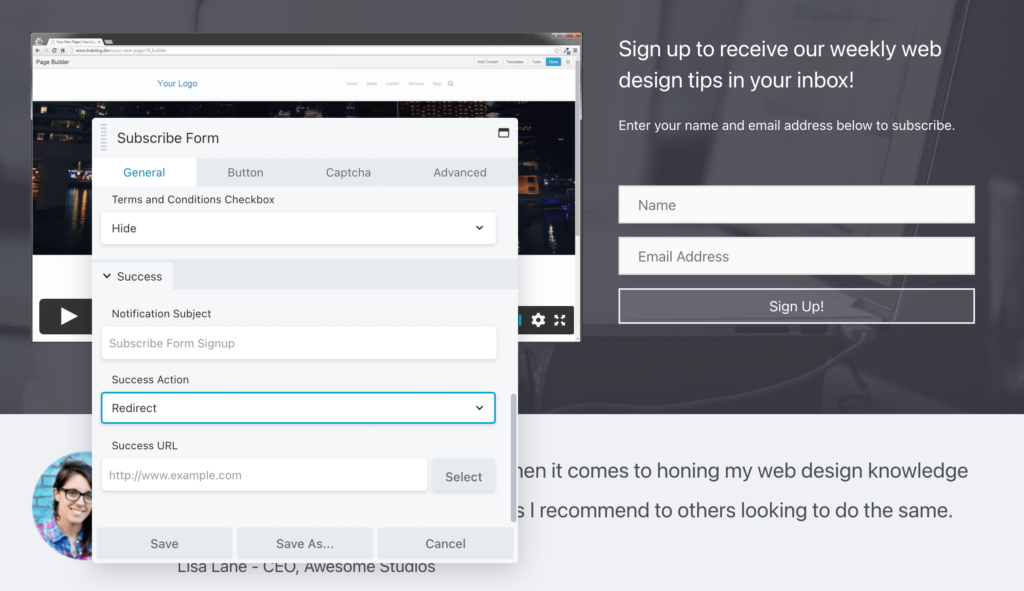
Do tej pory powinieneś mieć podstawowy formularz subskrypcji, który jest powiązany z Mailchimp!
Chociaż możesz pozostawić ten formularz bez zmian, możesz rozważyć dalsze dostosowywanie go. Na przykład możesz kliknąć kartę Przycisk , aby edytować tekst, styl i ikonę przycisku akcji:
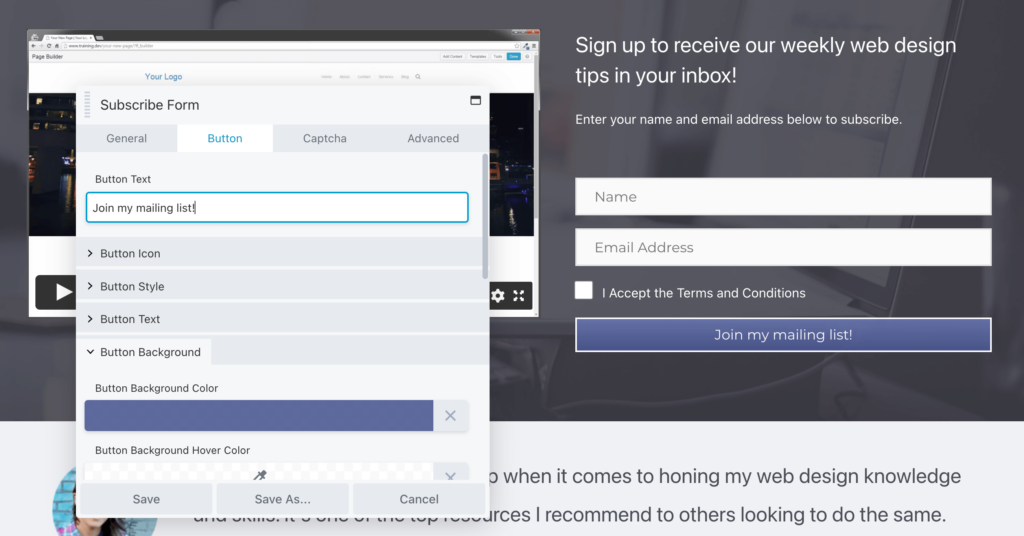
Możesz także zmienić styl, tło, kolor, kolor tekstu i szerokość obramowania przycisku. Dodatkowo zakładka Zaawansowane umożliwia aktualizację marginesów i dopełnienia wokół elementów formularza:
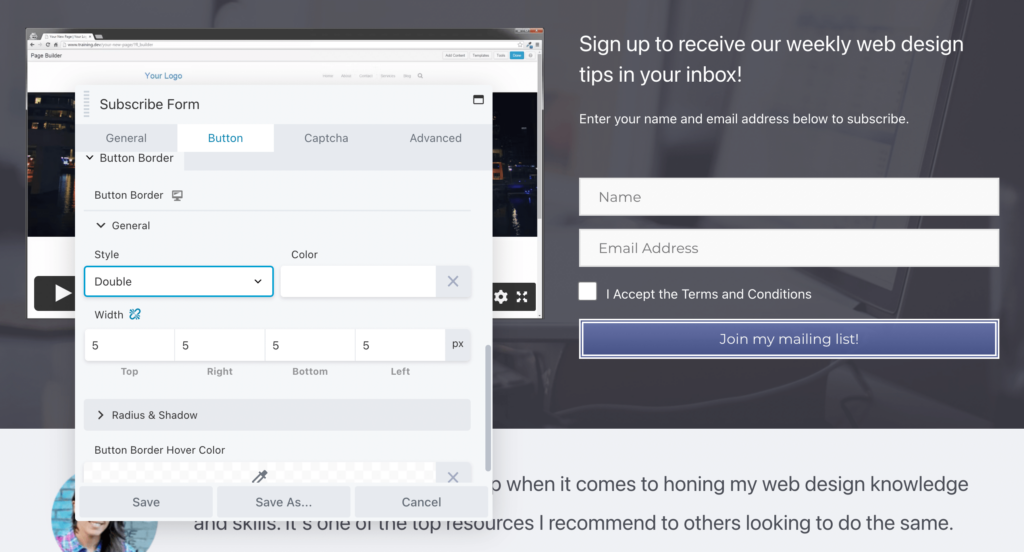
Aby zminimalizować liczbę otrzymywanych wpisów spamowych, możesz nawet dodać do formularza pole reCAPTCHA.
Najpierw musisz się zarejestrować, aby uzyskać klucz licencyjny reCAPTCHA. Następnie wprowadź klucz witryny i tajny klucz z rejestracji:
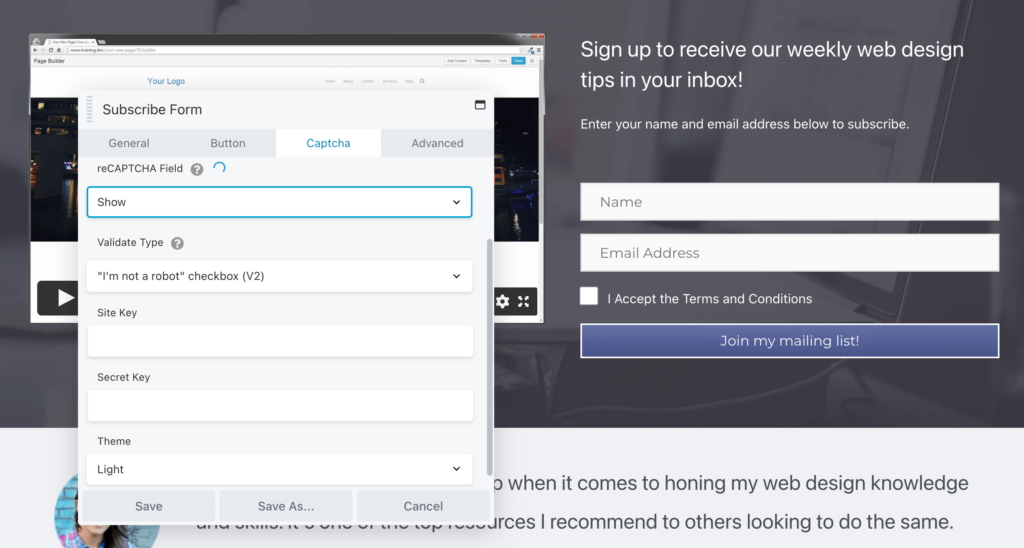
Gdy będziesz zadowolony z wyglądu i funkcji formularza subskrypcji, możesz opublikować stronę. Teraz wszyscy nowi subskrybenci zostaną dodani do twoich list Mailchimp, co pozwoli Ci zobaczyć szczegółowe analizy na ich temat w panelu e-mail marketingu.
Gdy zdobędziesz nowych subskrybentów, otwórz swoje konto Mailchimp i znajdź panel odbiorców . Tutaj możesz przeglądać statystyki dotyczące Twojego ostatniego wzrostu. Na przykład będziesz mógł zobaczyć swoje nowe kontakty i skąd pochodzą:
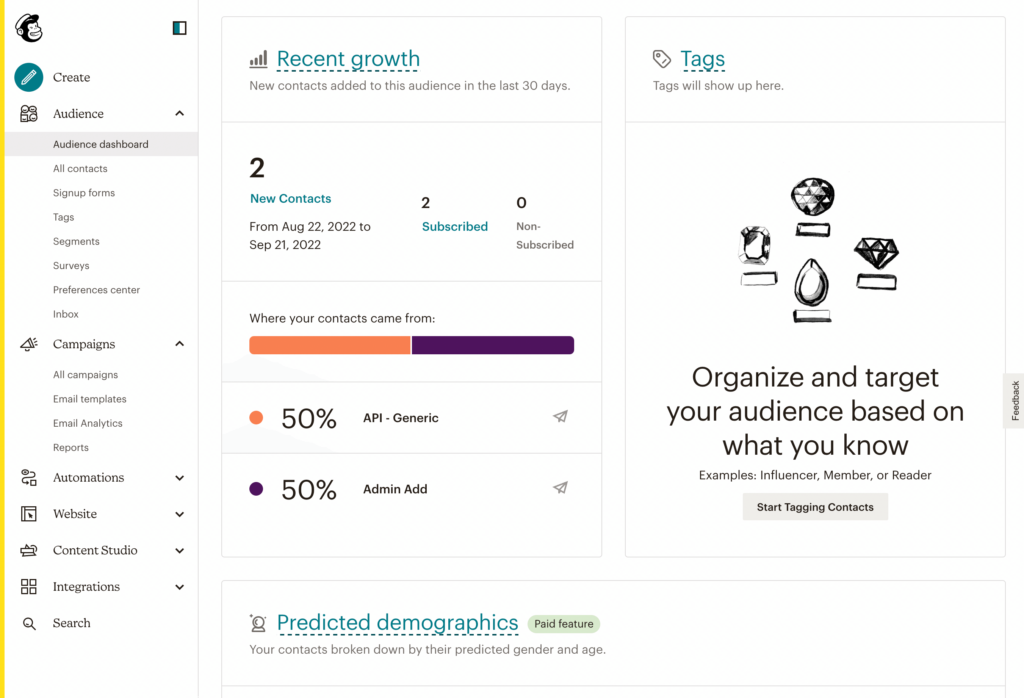
Kiedy będziesz gotowy do rozpoczęcia tworzenia treści dla subskrybentów, kliknij Utwórz > E-mail > Regularne . Zanim utworzysz nowy e-mail, musisz zacząć od nazwy kampanii :
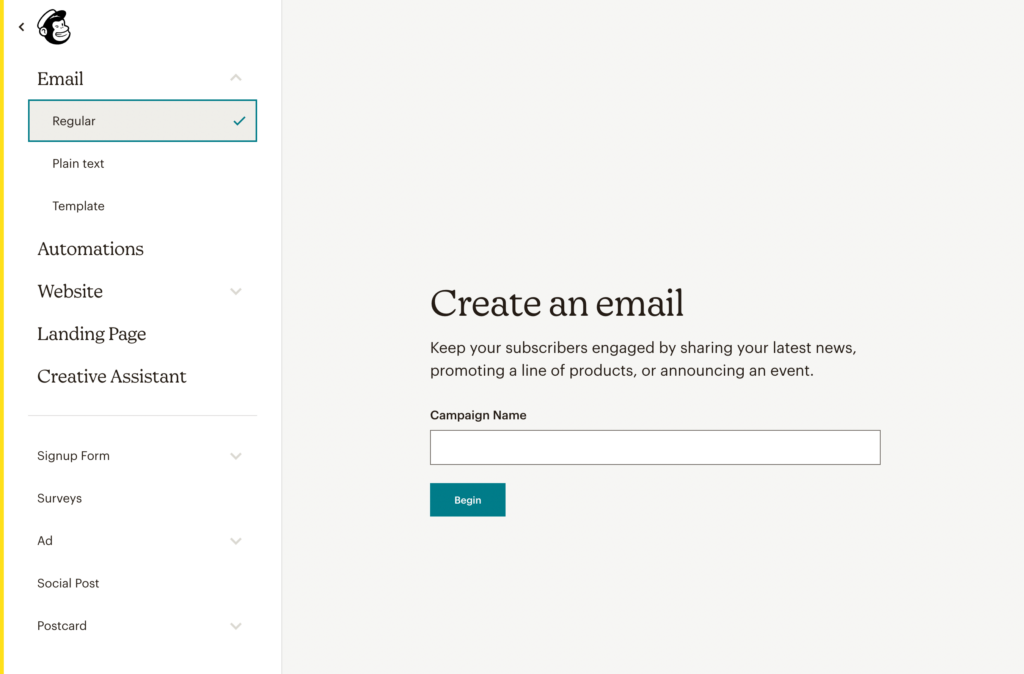
Następnie możesz dostosować odbiorców wiadomości e-mail, wybierając określoną grupę odbiorców. Możesz wysłać e-mail do wszystkich subskrybentów w tej grupie. Możesz także rozważyć bardziej szczegółowe, takie jak zawężenie odbiorców przez aktywnych lub nowych subskrybentów:
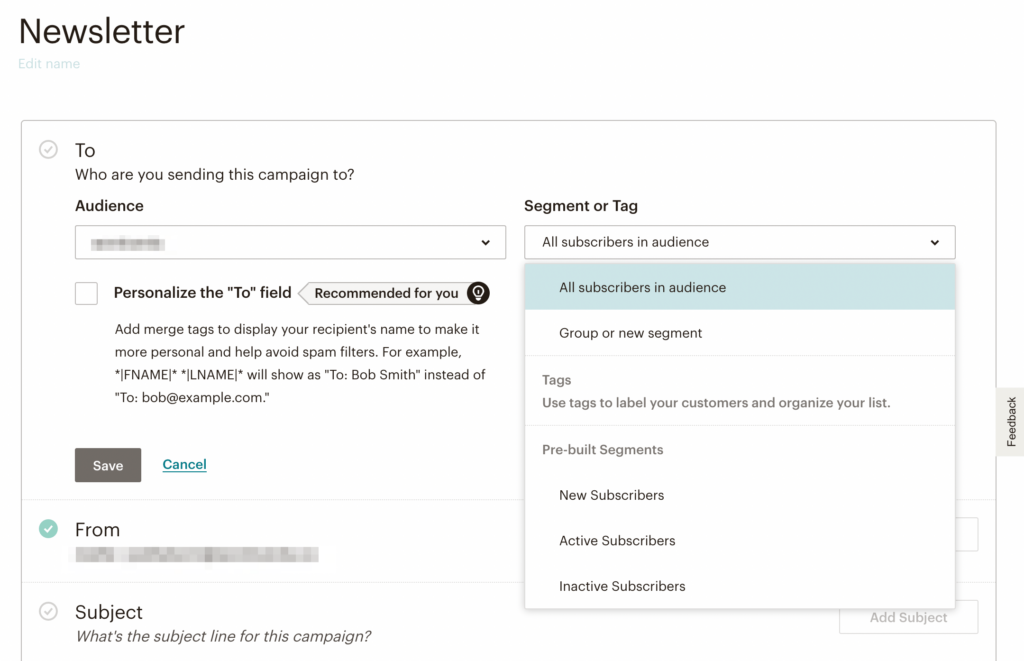
Często personalizacja może być kluczem do zwiększenia liczby otwarć wiadomości e-mail. Z tego powodu możesz spersonalizować pole „Do”, aby zawierało imiona i nazwiska subskrybentów zamiast adresów e-mail:
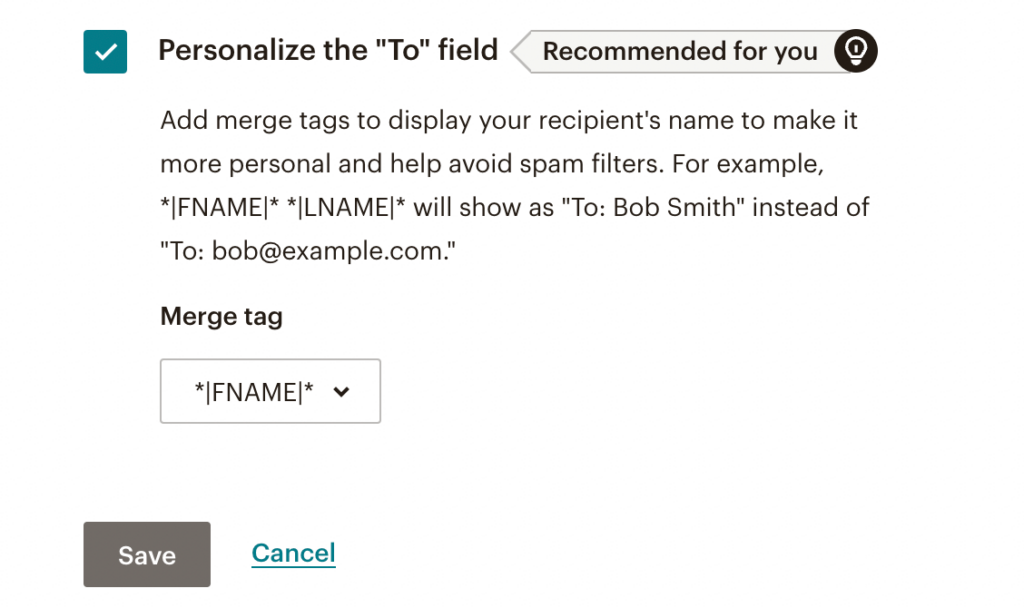
Następnie możesz dodać temat i tekst podglądu wiadomości e-mail. Pamiętaj, aby to było krótkie i opisowe:
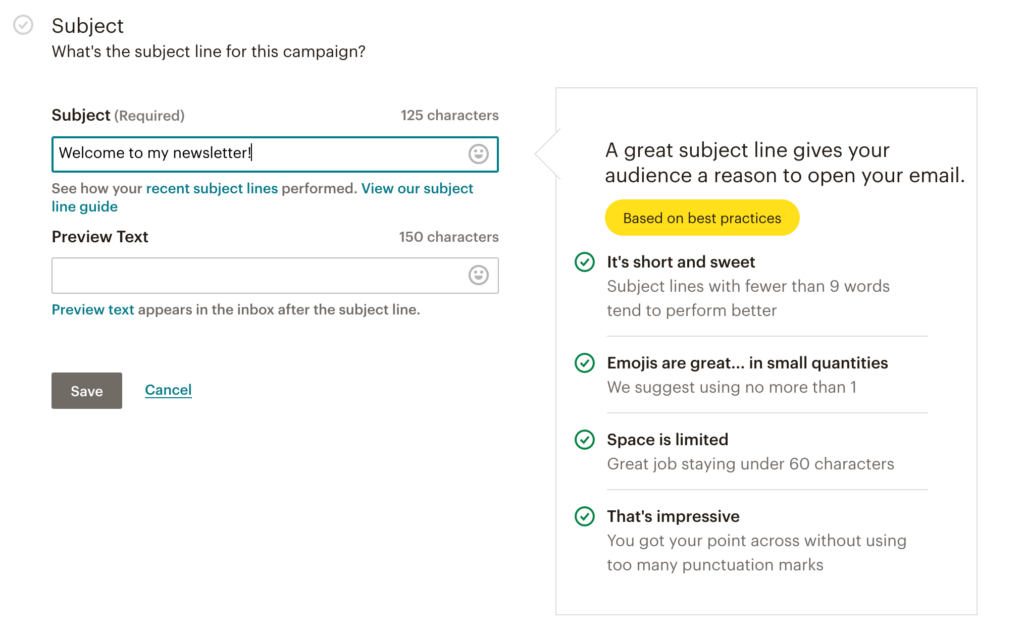
Wreszcie nadszedł czas, aby zaprojektować swój pierwszy e-mail. Aby to zrobić, możesz zacząć od wybrania gotowego szablonu. Może to pomóc w natychmiastowym zaimplementowaniu skutecznych wizualizacji:
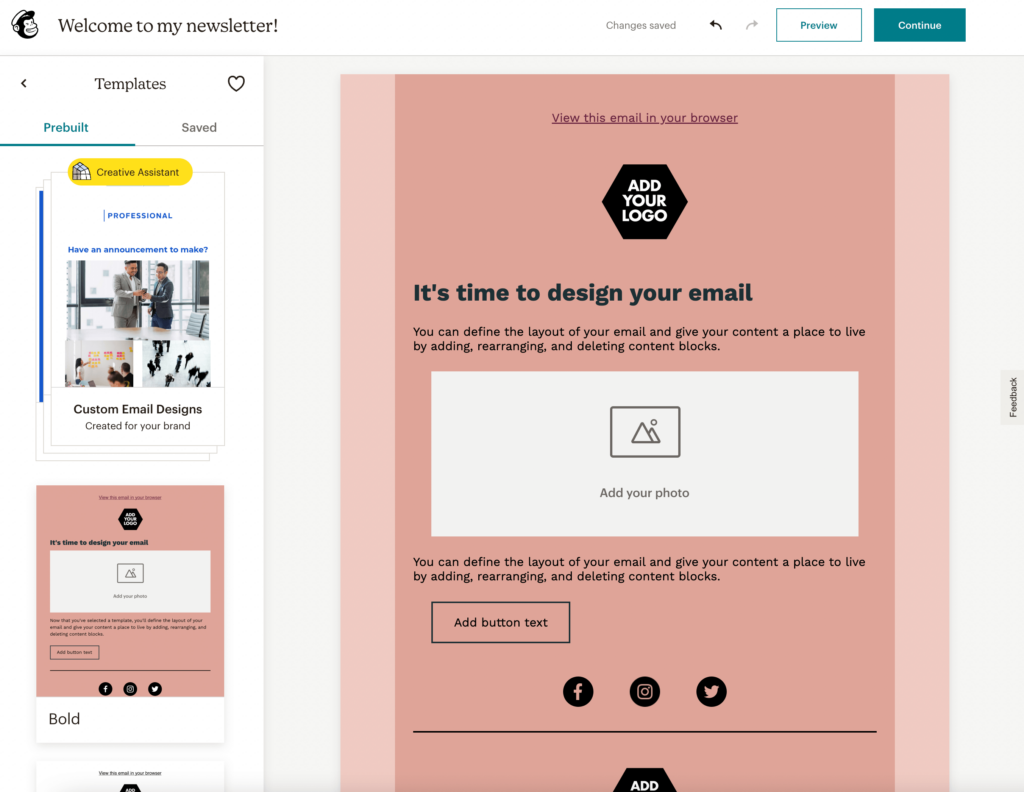
W Style można wybrać paletę kolorów. Obejmuje to treść, tło i kolor linku:
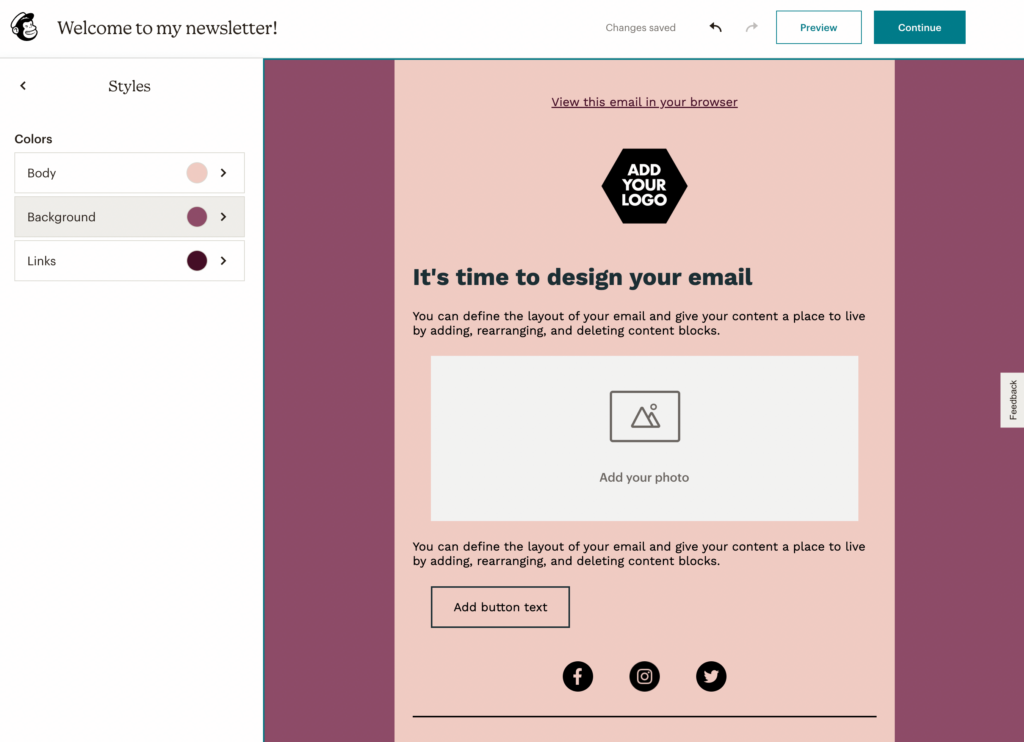
Możesz kontynuować edycję każdej części szablonu, klikając określone elementy. Na przykład wybranie zdjęcia umożliwi przesłanie multimediów, zmianę wyrównania i dodanie tekstu alternatywnego:
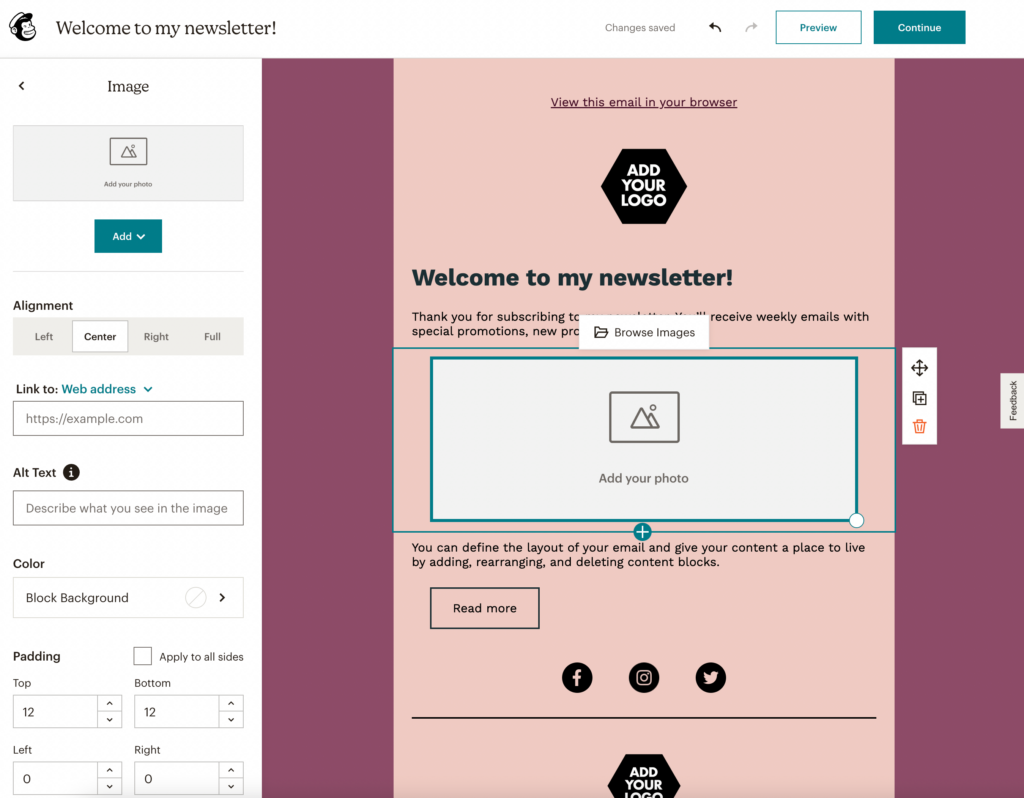
Po zakończeniu możesz wysłać wiadomość e-mail, zapisać ją jako wersję roboczą lub zaplanować wydanie!
Zanim zaczniesz rozwijać swoją kampanię e-mail marketingową, musisz znaleźć odpowiednie narzędzia. Dzięki Beaver Builder możesz bez wysiłku projektować formularze subskrypcji, które mogą przekształcić nowych odwiedzających w subskrybentów. Następnie, łącząc Beaver Builder z Mailchimp, możesz łatwo zarządzać nowymi subskrybentami i tworzyć dla nich treści.
Aby przejrzeć, oto jak możesz zintegrować Beaver Builder i Mailchimp:
Zasadniczo formularze subskrypcji najlepiej sprawdzają się na paskach bocznych, stopkach i wyskakujących okienkach. Są to obszary Twojej witryny o wysokim współczynniku konwersji, które mogą pomóc w generowaniu większej liczby rejestracji e-mail. Możesz także umieścić je na końcu postów na blogu lub na swojej stronie głównej.
Możesz zacząć budować listę e-mailową i zdobywać więcej subskrybentów, umieszczając formularze subskrypcji w najbardziej widocznych obszarach swojej witryny. Moduł formularza subskrypcji Beaver Builder ułatwia integrację z mnóstwem narzędzi do e-mail marketingu, w tym Mailchimp. Ważne jest również, aby dołączyć wezwanie do działania, a także zachętę do zmotywowania nowych odwiedzających do zarejestrowania się.